如何使用屏幕时间在 iPhone 和 iPad 上设置通信限制

您想在孩子的 iOS 设备上设置通信限制吗?多亏了“屏幕使用时间”,这项家长控制功能现在可以在 iPhone 和 iPad 上使用。
屏幕时间是 iOS 中的一项核心功能,它提供了用于限制设备使用的选项和工具,并且能够限制通信是可用的可配置选项之一。
如果您有兴趣在智能手机上设置消息和聊天应用程序的通信限制,无论是为孩子还是您自己,那么您来对地方了。在本文中,我们将讨论如何使用“屏幕使用时间”功能在 iPhone 和 iPad 上设置通信限制。
如何在 iPhone 和 iPad 上设置通信限制
通信限制是屏幕时间的最新补充。如果您想亲自试用此功能,请确保您的 iPhone 和 iPad 运行的是最新版本的 iOS / iPadOS,然后只需按照以下步骤操作即可。
- 从 iPhone 和 iPad 的主屏幕打开“设置”应用。

- 点击位于常规设置正上方的“屏幕时间”。
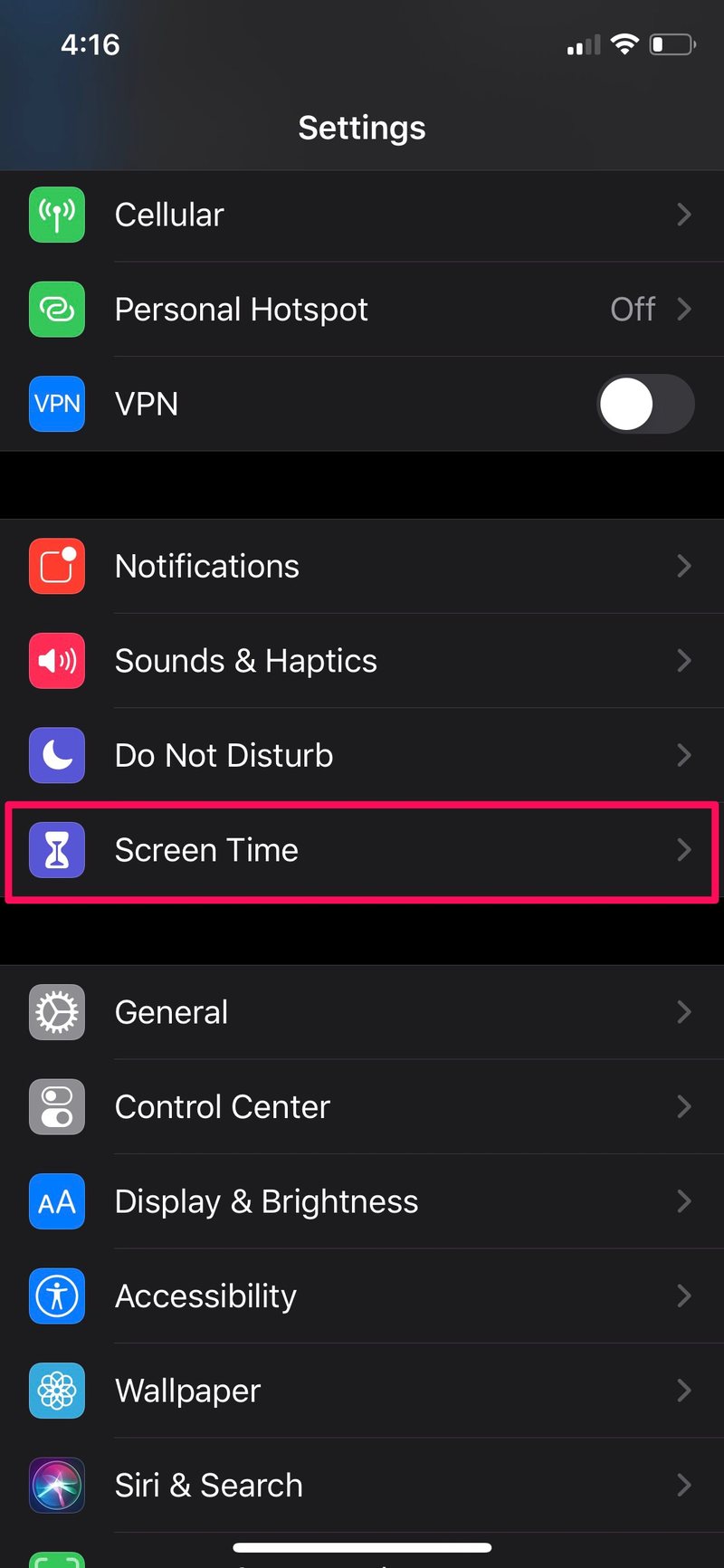
- 在这里,您会看到屏幕时间必须提供的所有各种工具。只需点击“通信限制”。
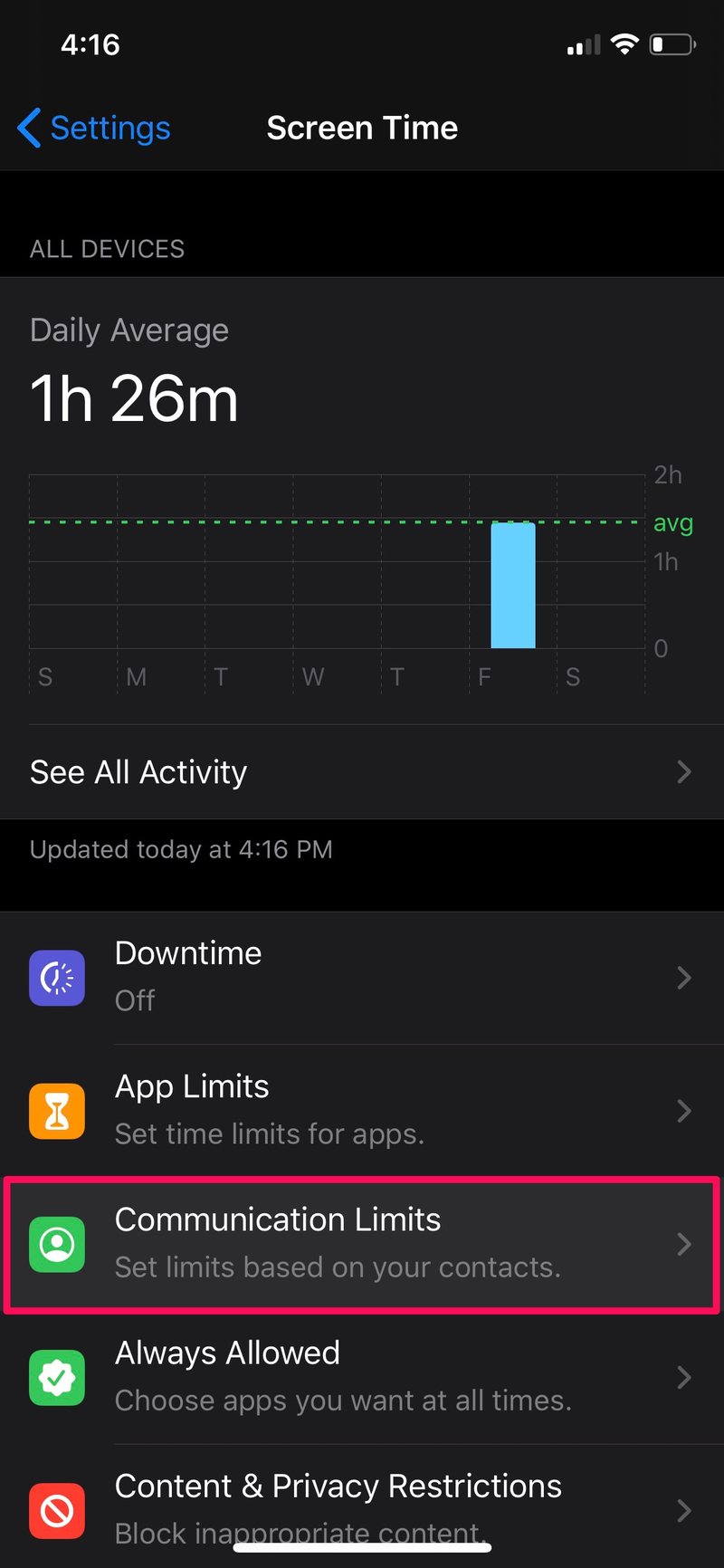
- 在此菜单中,您会注意到可以针对允许的屏幕时间和停机时间添加单独的设置。默认情况下,通信限制设置为“所有人”。点击“在允许的屏幕时间内”开始。
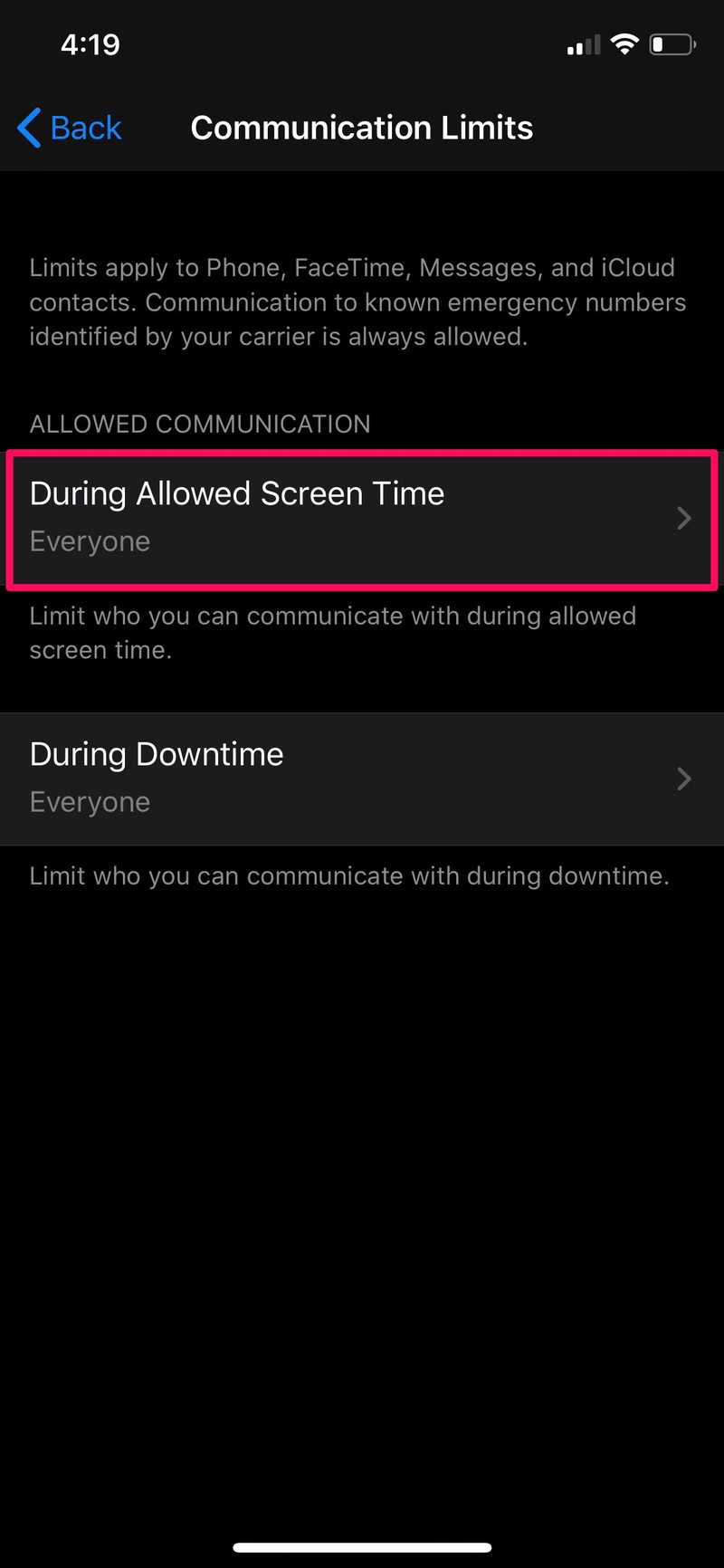
- 现在,您可以选择只允许与联系人通信。只需点击“仅限联系人”即可设置通信限制。如果愿意,您还可以打开群组通信的开关。只要您的 iCloud 联系人之一在群组中,就可以将人员添加到群组对话中。
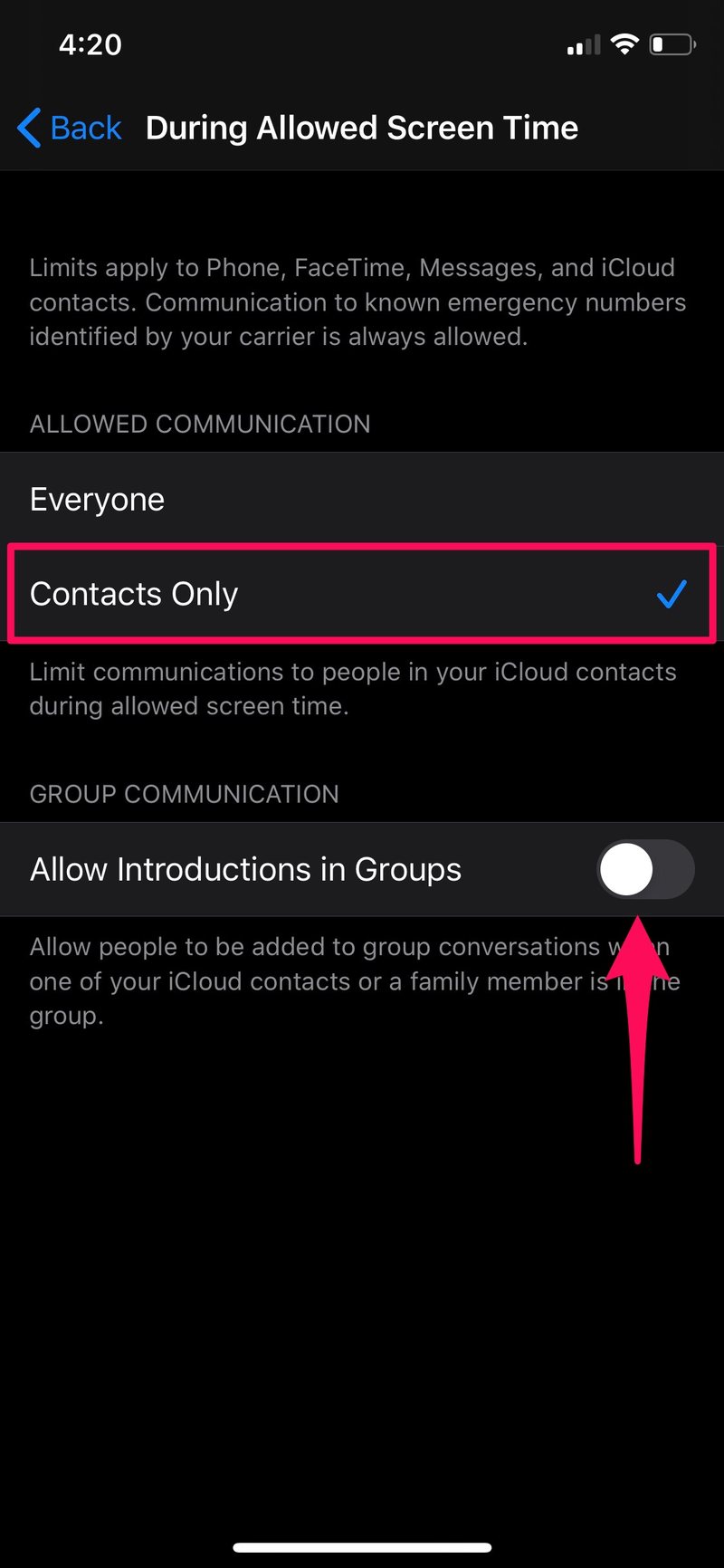
- 同样,您也可以添加停机时间限制。但是,您不能在此处选择所有联系人。相反,您可以选择在停机期间可以与之通信的特定联系人。选择“特定联系人”并选择允许通信的 iCloud 联系人。
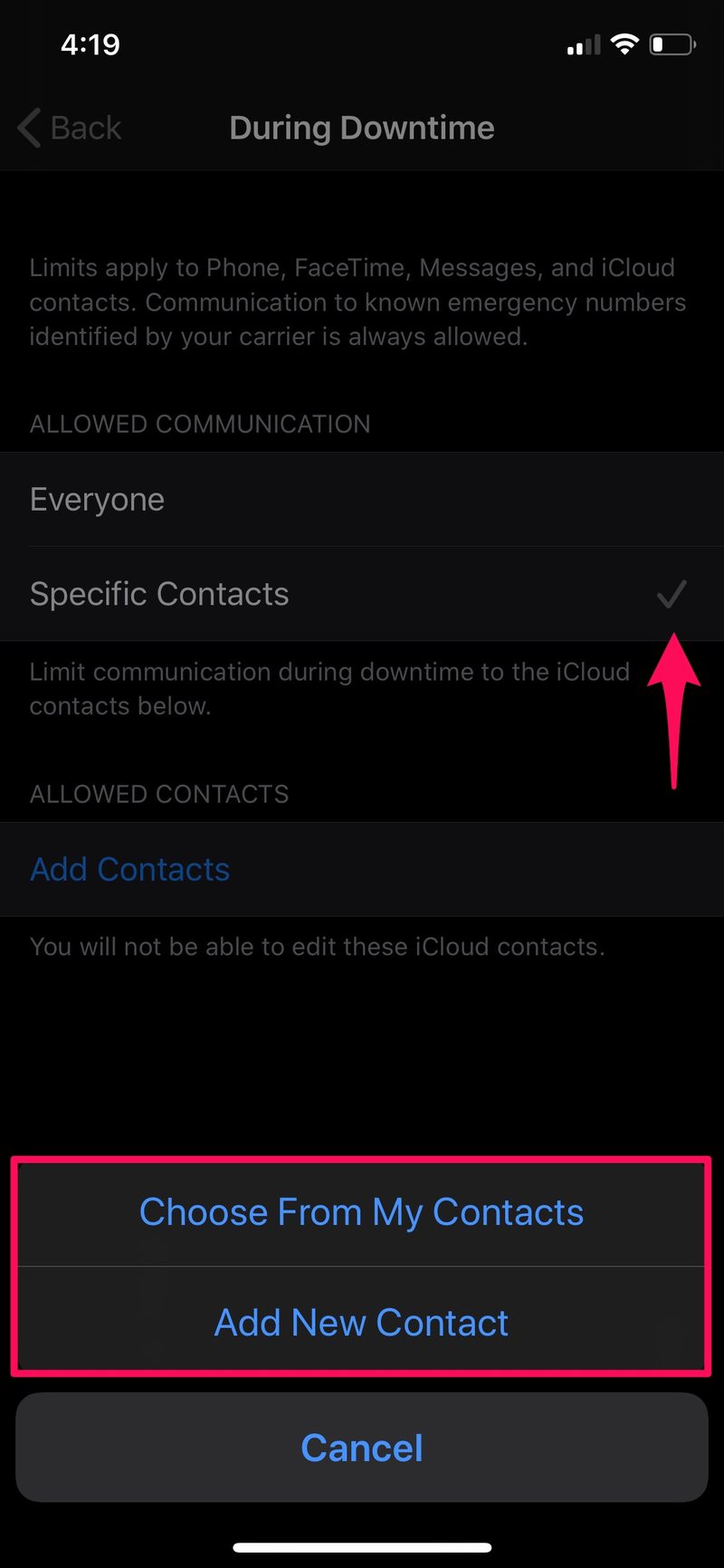
这几乎就是开始使用 iPhone 和 iPad 上的通信限制所需要做的全部工作。
要使用此功能,必须为存储在您的 iPhone 和 iPad 上的联系人启用 iCloud 同步。这是为了确保在添加限制后不允许孩子修改或添加新的联系人条目。
有了这些限制,父母可以控制他们的孩子可以通过电话、FaceTime、信息和 iCloud 联系人联系谁。但是,这不会阻止您的孩子通过 Skype、Viber 等第三方 VoIP 服务拨打电话。您需要 使用“屏幕使用时间”中提供的应用程序限制功能来控制个人应用程序的使用情况。
话虽如此,尽管存在所有限制,但始终允许与网络运营商识别的紧急号码进行通信。当拨打紧急电话时,通信限制将关闭 24 小时,以确保儿童在发生严重紧急情况时不会被阻止与人交流,并确保他们的安全。
屏幕时间的密码与设备的密码不同。因此,请确保您不时不断更改屏幕时间密码以确保其安全,特别是如果您偶尔将屏幕时间密码提供给孩子以绕过限制。除了通信限制,“屏幕使用时间”还提供其他工具来检查您的活动,例如应用程序限制、内容和隐私限制等。
您是否为孩子的 iOS 设备添加了通信限制?从家长控制的角度来看,您如何看待屏幕时间?您打算长期使用此功能吗?请在下面的评论部分告诉我们您的想法和意见。
